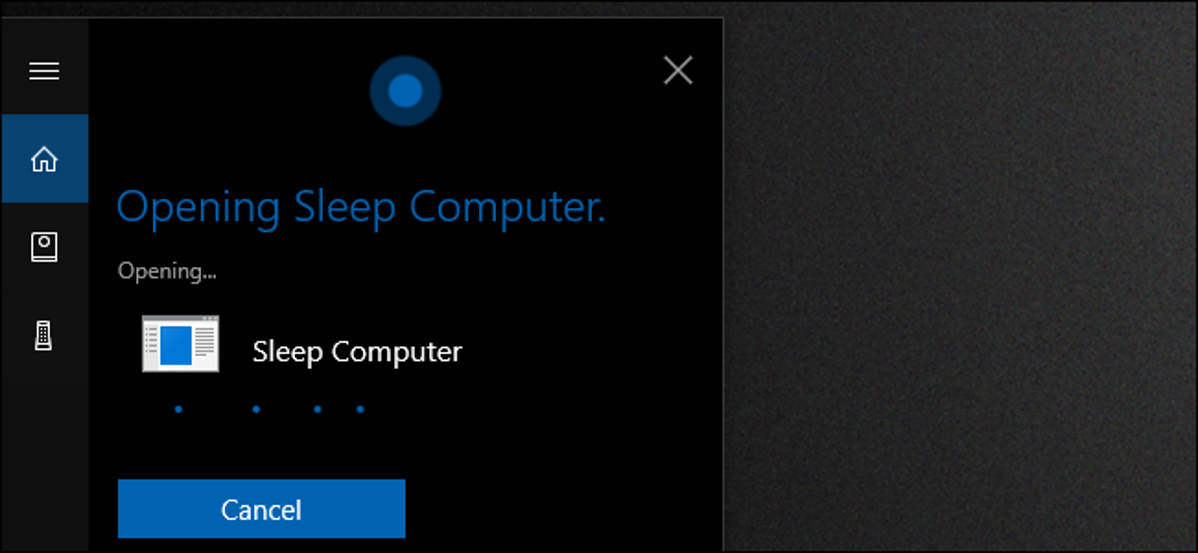
Cortana mungkin tidak sepopuler yang diharapkan Microsoft, tetapi bisa bermanfaat. Anda tidak perlu lagi berada di dekat komputer untuk melakukan tugas; Anda dapat meneriakkannya dari sisi lain ruangan. Namun, ada beberapa hal yang tidak dapat dilakukan Cortana di luar kotak.
Berkat Fall Creators Update Windows 10, misalnya, Cortana sekarang dapat mematikan, memulai ulang, mengunci, atau mengeluarkan Anda dari PC. Katakan saja “Hei Cortana, matikan PC saya”—sesederhana itu. Namun, itu tidak dapat membuat PC Anda tertidur, yang merupakan satu-satunya hal yang sangat ingin saya lakukan dengan suara saya.
Namun, ada solusi mudah untuk ini. Cortana dapat membuka program apa pun yang ditemukan di Start Menu dengan perintah suara sederhana. Jadi, jika Anda dapat membuat pintasan dari tugas yang ingin Anda lakukan—seperti perintah Prompt Perintah—Cortana dapat melakukannya dengan suara Anda.
Untuk melakukannya, buka File Explorer dan rekatkan jalur berikut di bilah alamat:
%APPDATA%MicrosoftWindowsStart MenuPrograms
Ini akan membuka daftar program Start Menu Anda (di situlah Cortana mencari pintasan saat Anda mengucapkan perintah). Klik kanan area kosong di dalam folder ini dan pilih New > Shortcut.
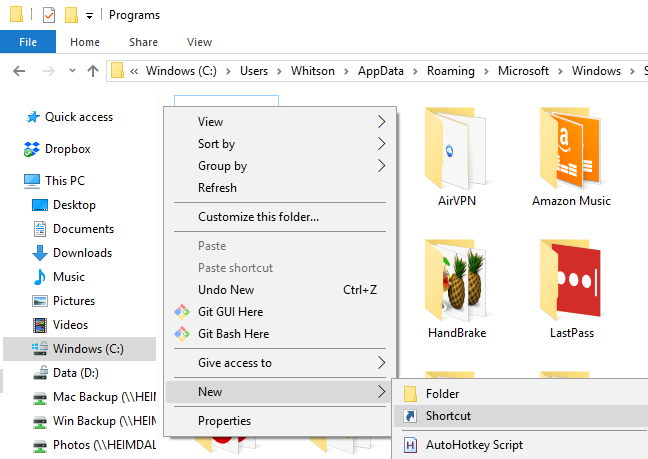
Iklan
Di kotak lokasi, ketik perintah Prompt Perintah yang ingin Anda panggil dengan suara Anda. Dalam kasus saya, saya ingin mematikan PC saya—perintahnya adalah:
rundll32.exe powrprof.dll,SetSuspendState 0,1,0
Jelas, ganti ini dengan perintah apa pun yang ingin Anda gunakan. Klik Berikutnya.
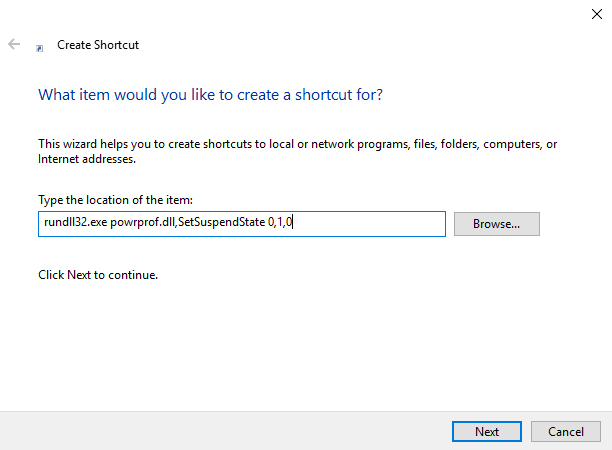
Di layar berikutnya, beri nama pintasan Anda apa pun yang Anda inginkan. Dalam kasus saya, saya akan menamakannya “Komputer Tidur”.
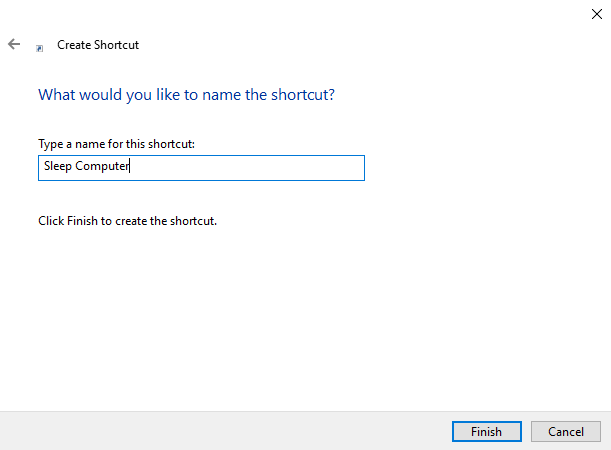
Klik Selesai setelah selesai. Anda akan melihat pintasan baru Anda di folder Program.
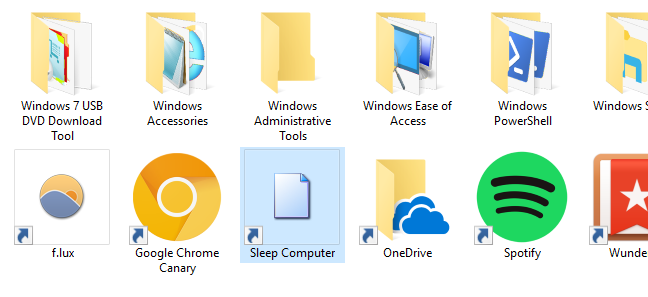
Itu saja yang dibutuhkan! Sekarang Anda hanya perlu menjalankan pintasan itu dengan mengatakan “Hai Cortana, Buka [Nama Pintasan].” Dalam kasus saya, saya akan mengatakan “Hei Cortana, Buka Komputer Tidur”.
Ini bukan bahasa yang paling alami di dunia, tapi hei—untuk solusi culun, itu tidak buruk sama sekali.